Liquid初心者が読むべき公式ドキュメント(和訳)
概要
当記事は、これから Shopify に関わっていきたいな、という人にぜひ読んで欲しい記事になっています。
Shopify に関わっていく上で Liquid との関わりは断ち切れるものではありません。
最近は、日本語での Liquid 解説記事も増えてはきましたが、まだまだ情報量は多くないです。
この記事は、Liquid 公式ドキュメントのこちらのページを翻訳したものです。
どの分野においても、やはり公式ドキュメントという一次情報に触れることは重要です。
この記事も一次情報ではないですが、できるだけ正確に翻訳しています。また、補足も入れながら解説しているので、ぜひ参考にしていただければと思います。
Liquid テンプレート言語リファレンス(Liquid template language reference)
Liquid は、Shopify が作成した Ruby で書かれたテンプレート言語です。現在、GitHub でオープンソースプロジェクトとして公開されており、様々なソフトウェアプロジェクトや企業で使用されています。Liquid は、Shopify のすべてのテーマのバックボーンであり、オンラインストアのページにダイナミックコンテンツをロードするために使用されています。
Liquid は、Shopify のテーマで使われています。Ruby を用いて開発されているので、Ruby をやったことをある方には少し馴染みのある書き方もあります。
Liquid シンタックス(Liquid syntax)
伝統的なプログラミング言語と同様に、Liquid は構文を持ち、変数と相互作用し、出力やロジックなどの構成要素を含みます。その読みやすい構文のため、Liquid の構造は認識しやすく、2 つのデリミタで HTML と区別することができます。2 重中括弧のデリミタ
{{ }}は出力を表し、中括弧とパーセントのデリミタ{% %}はロジックと制御フローを表します。
デリミタとは、区切り文字のことです。{{ }}や{% %}の区切り文字が出てきたら Liquid の世界になると理解しておくだけでも、コードがだいぶ読めるようになります。
Liquid の特徴は大きく分けて 3 つあります:
Liquid の特徴はこの 3 つに集約されます。これらの機能を使いこなすことで、非常に高度な Liquid 開発が可能になります。
これらは全て予約語です。全てを覚える必要はないかもしれませんが、大体は頭に入れておく必要があります。量が結構多いので、少し参入障壁が高いと感じる方もいるかもしれません。
オブジェクト| Objects
Liquid オブジェクトは、Shopify 管理画面からデータを出力します。テーマテンプレートでは、オブジェクトは二重中括弧{{ }}で囲まれており、以下のようになります。
{{ product.title }}
上記の例では、
productがオブジェクトであり、titleはそのオブジェクトのプロパティです。各オブジェクトには、関連するプロパティのリストがあります。productオブジェクトのプロパティの詳細については、Liquid のリファレンスを参照してください。
オブジェクトはそれぞれプロパティを持っており、オブジェクト名.プロパティ名とすることで利用することができます。まさに JavaScript のオブジェクトにアクセスする感じです。
{{ product.title }}という Liquid オブジェクトは、Shopify テーマの商品テンプレート上にあります。このファイルのコードがコンパイルされ、Shopify ストアの商品ページでレンダリングされると、Liquid オブジェクトの出力は商品のタイトルになります。例えば、衣料品店の場合、結果は次のようになります。
Awesome T-Shirt
Shopify ストアのすべての商品に同じテンプレートが使われていても、テンプレート内の Liquid オブジェクトは、表示されている商品ページに応じて異なるデータを出力します。
つまり、同じ記述でもユーザーのアクセスしているページに合わせて、動的に表示が切り替わると言うことです。この辺が Shopify の非常に優れている点です。
Liquid オブジェクトは大量にあるので、時間があるときに目を通しておくことをおすすめします。弊社で和訳して、こちらの記事にリンクをまとめていますので、ぜひご利用ください。
タグ| Tags
Liquid タグは、テンプレートのロジックと制御フローを作成するために使用されます。中括弧とパーセンテージのデリミタ
{% %}とそれを囲むテキストは、ウェブページのレンダリング時には目に見える形では出力されません。これにより、変数の割り当て、条件やループの作成を、ページ上に Liquid のロジックを表示することなく行うことができます。
Liquid では、条件分岐や繰り返し、変数の定義などのロジックは全て{% %}の中に記述します。ここで重要なのは{% %}が出力されないということです。
例えば、Liquid タグを使って、商品の有無に応じて商品ページに異なるコンテンツを表示することができます。
{% if product.available %}
<h2>Price: $99.99</h2>
{% else %}
<h2 class="sold-out">Sorry, this product is sold out.</h2>
{% endif %}
もし、商品が入手可能であれば、出力は以下のようになります。
Price: $99.99
もし、商品が入手できなければ、出力は以下のようになります。
Sorry, this product is sold out.
上記の例では、制御フローのタグである if と else の Liquid タグを使用しています。
どうでしょう。この例は簡単なif文で構成されています。
product.availableは、在庫の有無を真偽値で返すオブジェクトなので、返される値がtrueならifブロックの処理が実行され、falseならelseブロックの処理が実行されます。
liquid はこのようにロジックと見た目が混ざっています。最初は少し読みにくく感じるかもしれませんが、だんだんと慣れてきます。Ruby に似ていますよね。
Liquid のタグは様々な種類に分類されます:
- Control flow tags
- Iteration tags
- Theme tags
- Variable tags
- Deprecated tags
こちらも弊社で和訳して、こちらの記事にリンクをまとめていますので、ぜひご利用ください。
フィルター| Filters
リキッドフィルターは、数値、文字列、オブジェクト、変数などの出力を変更するためのものです。出力タグ
{{ }}の中に配置され、パイプ文字|で示されます。
フィルターを使用することで、出力を加工することができます。|を用います。
簡単な例として、
capitalizeという string filter(文字列フィルター)があります。
{{ 'hello, world!' | capitalize }}
このフィルタは、文頭の文字を大文字にします。出力は次のようになります。
Hello, world!
1 つの出力に複数のフィルターを使用することができ、左から右に向かって適用されます。
{{ 'hello, world!' | capitalize | remove: "world" }}
まず文字列の文頭を大文字にし、次に
worldという単語を削除します。出力は次のようになります。
Hello, !
JavaScript でいうメソッドのようなものです。出力を加工することができます。
テーマのコードを見てみるといたるところで使用されているので、{{ }}の中で|が出てきたらフィルターだということを知っていれば、ググる手間も省けますね。
よく使うものは限られていますので、コードを見ながら覚えていく感じで良いと思います。
Liquid フィルターを使って、さまざまな便利なデータ操作を行うことができます。フィルターは 8 つのタイプに分類されます。
- Array filters
- Color filters
- HTML filters
- Math filters
- Money filters
- String filters
- URL filters
- Additional filters
フィルターも大量にあるので、よければ弊社のLiquid 和訳まとめから検索してみてください。
実際大事なのはここまでです。
これらを理解しておくだけでも、だいぶ Liquid のコードを読めるようになっていると思います。
テーマテンプレートへのアクセス(Accessing theme templates)
テーマの Liquid ファイルは、Shopify 管理画面のテーマセクションからアクセスできます。
デスクトップ
- Shopify の管理画面から「オンラインストア > テーマ」へと進みます。
- 編集したいテーマの「アクション > コードを編集する」をクリックします。
- 編集したい Liquid ファイルをクリックし、必要に応じてファイルを編集します。
- 「保存」をクリックします。
- Liquid の出力を確認するには、オンラインストアの関連ページを確認してください。
iPhone
- Shopfiy app から「Store」をタップします。
- 販売チャネルのセクションで、「オンラインストア」をタップします。
- 「テーマの管理」をタップします。
- 編集したいテーマの「アクション > コードを編集する」をクリックします。
- 編集したい Liquid ファイルをクリックし、必要に応じてファイルを編集します。
- 「保存」をクリックします。
- Liquid の出力を確認するには、オンラインストアの関連ページを確認してください。
Android
- Shopfiy app から「Store」をタップします。
- 販売チャネルのセクションで、「オンラインストア」をタップします。
- 「テーマの管理」をタップします。
- 編集したいテーマの「アクション > コードを編集する」をクリックします。
- 編集したい Liquid ファイルをクリックし、必要に応じてファイルを編集します。
- 「保存」をクリックします。
- Liquid の出力を確認するには、オンラインストアの関連ページを確認してください。
Liquid コードサンプル(Liquid code example)
Shopify Liquid Code Examples は、テーマコンポーネントをベースにしたコード例を集めた検索可能なライブラリで、テーマをより速く、より確実に、そしてアクセシビリティを考慮して構築するのに役立ちます。
追加リソース(Additional resources)
もっと Liquid について知りたいよといった方は、以下のリンクも参考にしてみてください。
- The Shopify Cheat Sheet - シングルページのリキッドリファレンス
- Youtube での Shopify デザインチュートリアル
まとめ
今回は、Liquid とはどんな言語でどんな特徴があるのかについて、公式ドキュメントを和訳し、補足を加えながら解説してみました。
Liquid は、非常に予約語数が多いので目を通すのも大変です。ですが、現時点で Liquid を完全に理解しているエンジニアは少ないのでチャンスです。
Shopify を勉強してみようかな、という方はぜひ Liquid の勉強にもリソースを割いてみてください。
最後まで読んでいただきありがとうございました。

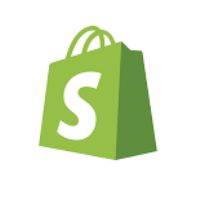


Discussion